Logro 5, consigna 1 por @mranton07: Reseña SteemWorld.org
Buen día, amigos Steemians. Espero estén bien. En esta oportunidad vengo a presentarles una reseña de SteemWorld.org, en cumplimiento con la consigna 1 del logro 5. Empecemos.

1. ¿Cómo podemos ver el resumen de recompensas histórico, de los últimos 30 días y de los últimos 7 días? (Rewards Summary)
Vamos a ubicarnos en la parte superior izquierda de la pantalla. Allí veremos una pestaña llamada Stats. Cuando entramos en el dashboard esta estará seleccionada por defecto, pero si de repente estamos en otra sección de la página, tenemos que hacer click allí.
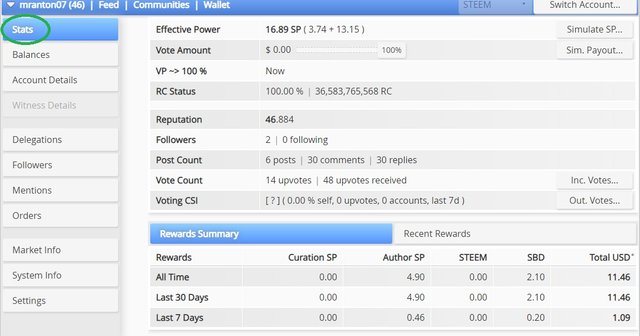
Una vez seleccionada dicha pestaña veremos otra pestaña llamada Rewards Summary, en la parte inferior central de la pantalla.
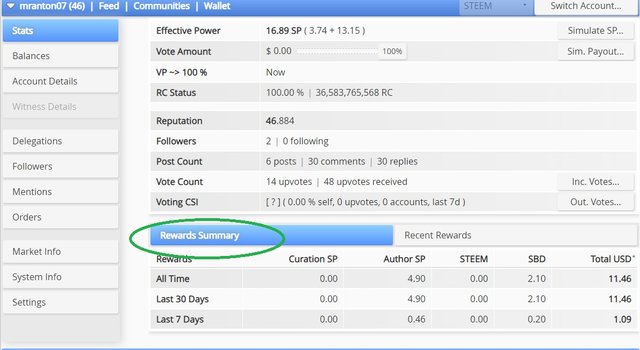
Allí podremos visualizar el resumen de recompensas histórico tanto de los últimos 30 días (Last 30 Days) como de los últimos 7 días (Last 7 Days)
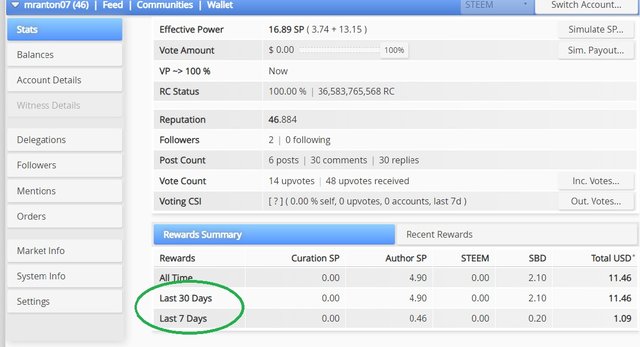
2. Explica qué son las delegaciones, qué tipo de delegaciones se puede hacer y cómo hacerlo
Las delegaciones son cantidades de Steem Power (SP) que delegamos a otros o que otros nos delegan a nosotros. Estos son los dos tipos de delegaciones que se pueden hacer y se les dice delegaciones entrantes y delegaciones salientes.
Para delegar SP, hacemos click en Delegations en el panel de la izquierda.
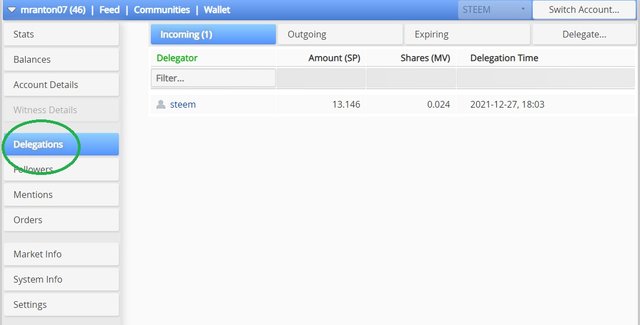
En el centro de la pantalla nos apareceran cuatro nuevas pestañas. Le damos click a Delegate, la opción que está más a la derecha.
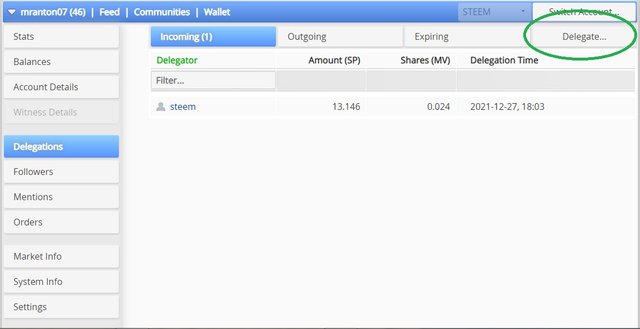
Nos aparecera un cuadro. A la izquierda de este nos aparecerán unas opciones y a la derecha, el valor de cada una. Por ejemplo, lo primero que vamos a hacer es rellenar la opción "A Cuenta" (To Account) con el nombre de usuario de la persona a la que le vamos a delegar SP y más abajo colocamos la cantidad de SP que vamos a delegar en Amount(SP). Finalmente, damos click en OK. Para finalizar, deberemos reafirmar dando click en "Yes" y colocar nuestra Clave Activa Privada
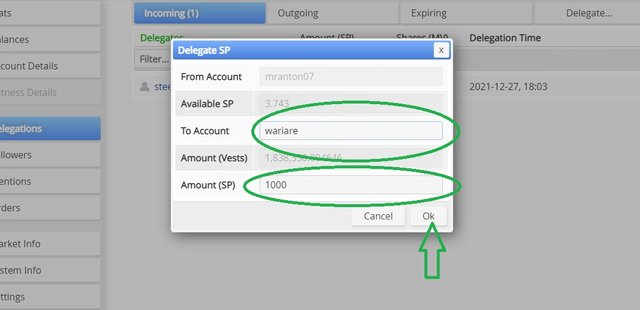
3. Explica cómo chequear los votos que hiciste y los que recibiste, no olvides incluir screens de ambos
Los votos que hemos hecho y los que hemos recibido los podemos visualizar en la pestaña Stats. Vamos a donde dice Vote Count que vendría siendo el conteo de votos. Allí podremos ver los votos que hemos recibidos, llamados Incoming Votes. Abajo está la opción para ver los votos que hemos hecho, Outcoming Votes.
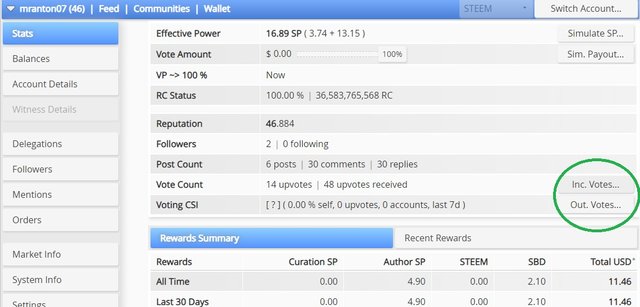
Cuando precionamos la opción para visualizar los votos a favor, nos saldrá un cuadro donde podremos seleccionar varias opciones. Primero que nada podemos elegir si ver los Upvotes o Downvotes. A la derecha prodremos verlos por cantidad (By Amount), por recuento (By Count) y por peso (By Weight)
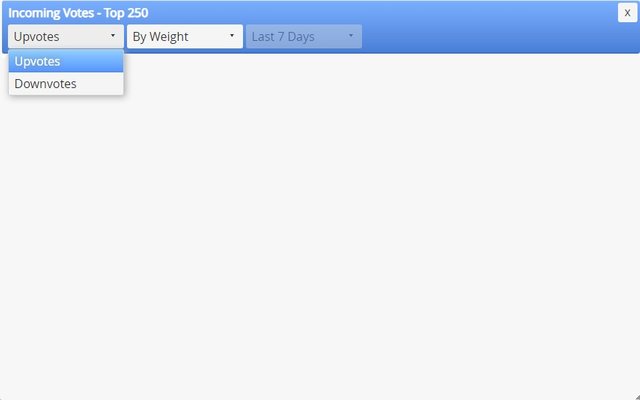
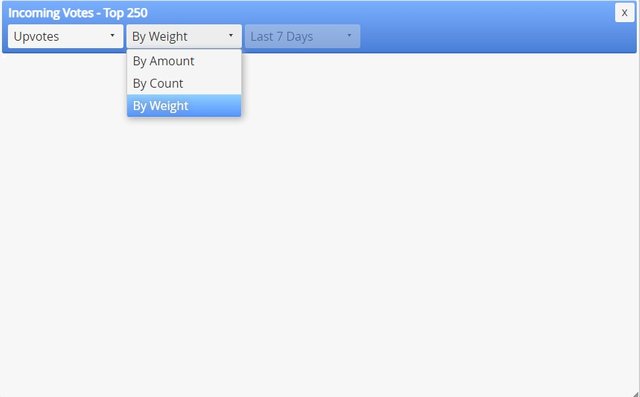
4. Explica cómo revisar las operaciones de una cuenta en los últimos 7 días y qué detalles se pueden ver
Vamos a deslizar la pantalla hacia abajo y vamos a encontrar otra sección llamada Account Operations donde encontraremos las operaciones de nuestra cuenta de Steemit. Por ejemplo, en mi caso he estado comentando y votando en la comunidad, así que esto se ve reflejado allí. Además salen también las ediciones que hemos hecho, los comentarios que hemos recibido y si resteemeamos y posteamos también saldrá. Hay que notar que los datos reflejados son los de los últimos 7 días.
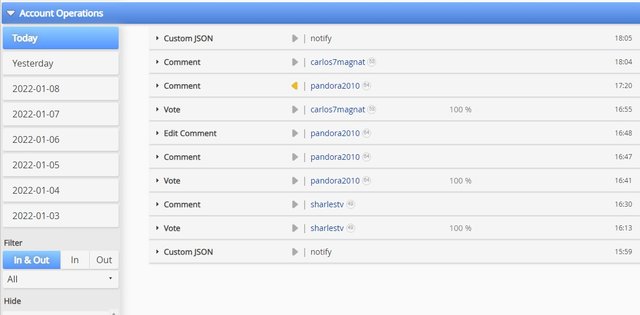
5. Explica qué son las recompensas de curación, de autor y de beneficiario. También, menciona cuáles fueron tus recompensas de autor y curador de los últimos 7 días
Las recompensas de curación son aquellas que recibimos cuando votamos el post de algún usuario en Steemit. Al transcurrir 7 días, una porción de las recompensas se atribuyen a los votantes, dependiendo del SP que tengan acumulado en sus cuentas. Por su parte las recompensas de autor son aquellas que recibimos cuando los usuarios votan nuestros posts. Igualmente, transcurridos 7 días las podremos reclamar para nuestra cuenta. Finalmente, las recompensas de beneficiario son aquellas que recibimos entre varios usuarios en la forma de SP.
Al seguir deslizando la pantalla hacia abajo, encontraremos la opción Coming Rewards. Allí podemos visualizar nuestras recompensas de autor, de curador y de beneficiario de los últimos 7 días.
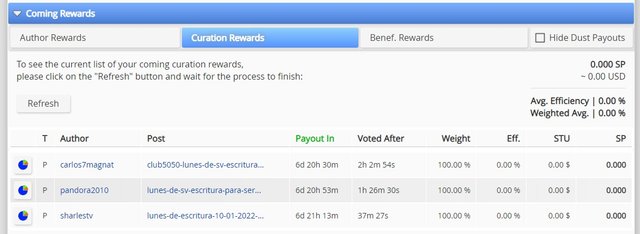
6. Explica cómo ver el valor de tu voto y los distintos tipos de valores utilizando esta herramienta.
En la parte superior izquierda de la pantalla, veremos un círculo de colores en donde podremos visualizar el valor de nuestro voto. Por defecto estará al 100% y a medida que vayamos votando el porcentaje disminuirá. En el cuadro de al lado, podremos ver el valor en $ de nuestro voto según el porcentaje en el que nos encontremos al momento.
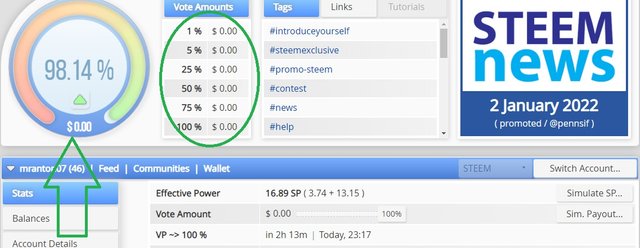
Eso fue todo por esta vez, amigos. Espero halla sido de su agrado. Nos estamos leyendo.
Steem on!
Saludos cordiales @mranton07 me complace felicitarte por el correcto cumplimiento de la consigna 1 correspondiente al Logro 5 puedes continuar tu desarrollo con la consigna 2 que te permitirá completar este logro
Saludos 👍
Muchas gracias! OK lo tendré en cuenta.
Hi, @mranton07,
Your post has been supported by @wilmer1988 from the Steem Greeter Team.